Aktifkan SSH di Ubuntu 18.04 Bionic Beaver Linux
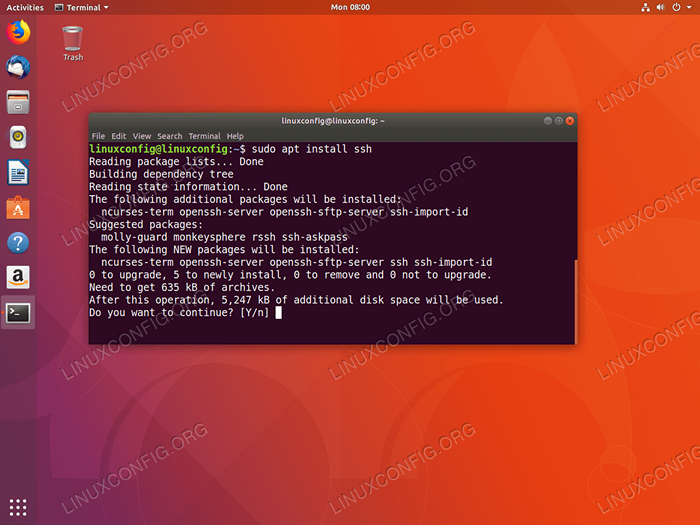
- 3882
- 956
- Darryl Ritchie
Objektif
Panduan di bawah ini akan memberi Anda informasi tentang cara mengaktifkan SSH di Ubuntu 18.04 Linux. SSH berdiri untuk shell aman yang memungkinkan koneksi login jarak jauh terenkripsi antara klien dan server melalui jaringan yang tidak aman.
Sistem Operasi dan Versi Perangkat Lunak
- Sistem operasi: - Ubuntu 18.04 Bionic Beaver
- Perangkat lunak: - OpenSsh 7.5 atau lebih tinggi
Persyaratan
Akses istimewa ke sistem ubuntu Anda sebagai root atau via sudo perintah diperlukan.
Konvensi
- # - mensyaratkan perintah linux yang diberikan untuk dieksekusi dengan hak istimewa root baik secara langsung sebagai pengguna root atau dengan menggunakan
sudomemerintah - $ - mensyaratkan perintah Linux yang diberikan untuk dieksekusi sebagai pengguna biasa
Versi lain dari tutorial ini
Ubuntu 20.04 (fossa fokus)
Instruksi
Aktifkan SSH di Ubuntu
Untuk mengaktifkan SSH di Ubuntu Linux, pertama -tama kita harus melakukan instalasi paket SSH. Buka Terminal dan Masukkan Perintah:
$ sudo apt instal ssh
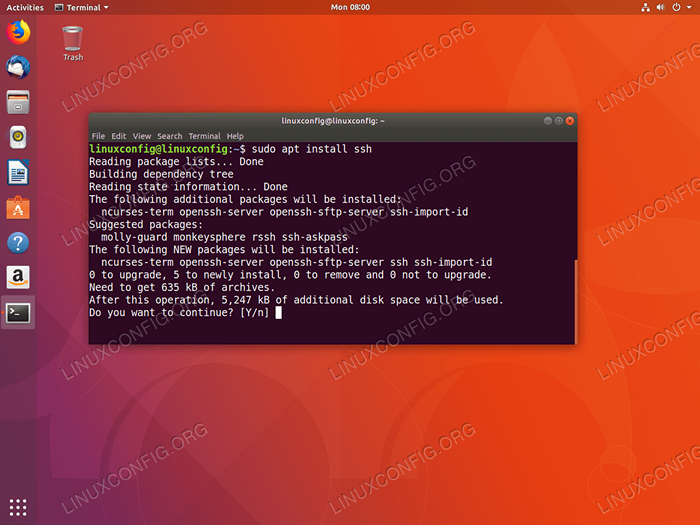 Untuk mengaktifkan SSH di Ubuntu, pertama -tama instal paket SSH.
Untuk mengaktifkan SSH di Ubuntu, pertama -tama instal paket SSH. Konfirmasikan bahwa server SSH sudah berjalan dan berjalan dengan mengeksekusi perintah Bellow. Cari kata kunci Aktif: Aktif (Berjalan). Tekan Q Jika Anda perlu mendapatkan prompt baris perintah Anda kembali:
Status $ layanan SSH
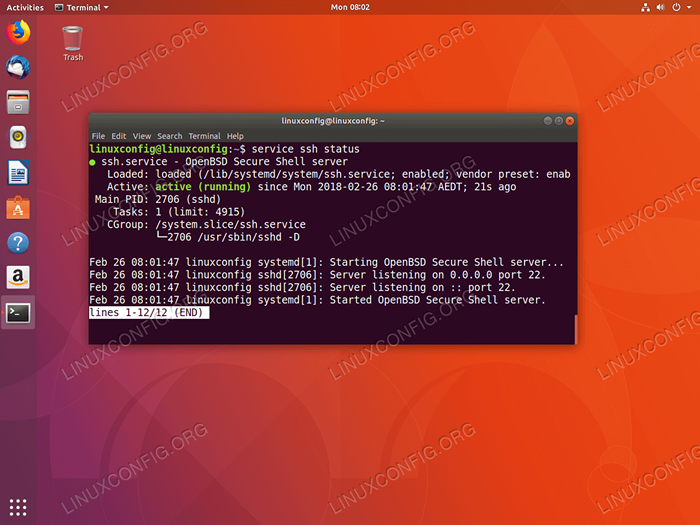 SSH sekarang diaktifkan dan mendengarkan di port 22.
SSH sekarang diaktifkan dan mendengarkan di port 22. Pada tahap ini Anda harus dapat masuk dari host ini ke server Ubuntu yang diaktifkan SSH lainnya. Misalnya, untuk masuk ke server dengan nama host ubuntu-server sebagai pengguna LinuxConfig memasuki:
$ ssh linuxconfig@ubuntu-server
Peringatan:Secara default Anda tidak akan dapat masuk menggunakan koneksi jarak jauh SSH sebagai a akar pengguna. Ikuti panduan kami tentang cara mengizinkan login root ssh di ubuntu linux.
Aktifkan/Nonaktifkan SSH di Ubuntu
Dalam sebuah acara yang Anda butuhkan untuk menonaktifkan SSH untuk sementara waktu di Ubuntu Host Execute:
$ sudo service ssh stop
Untuk memulai lagi jalankan:
$ sudo service ssh start
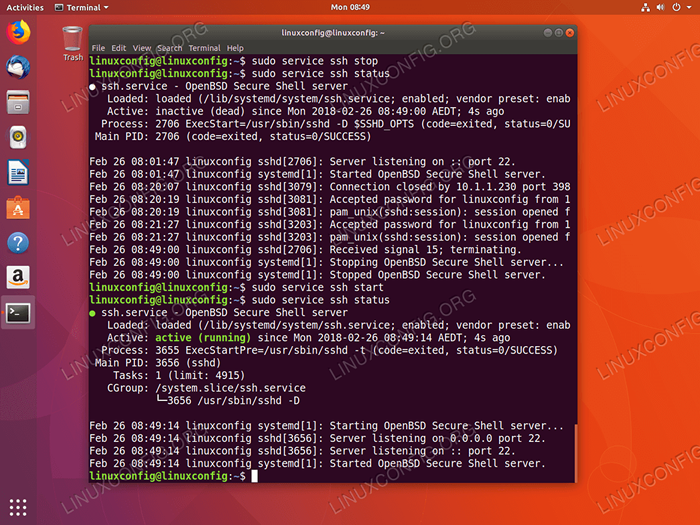 Memulai dan Menghentikan Layanan SSH di Ubuntu 18.04
Memulai dan Menghentikan Layanan SSH di Ubuntu 18.04 Untuk benar -benar menonaktifkan SSH setelah reboot dieksekusi:
$ sudo systemctl nonaktifkan ssh
Untuk mengaktifkan SSH lagi pada perintah Ubuntu Host Ubur Anda:
$ sudo systemctl aktifkan ssh
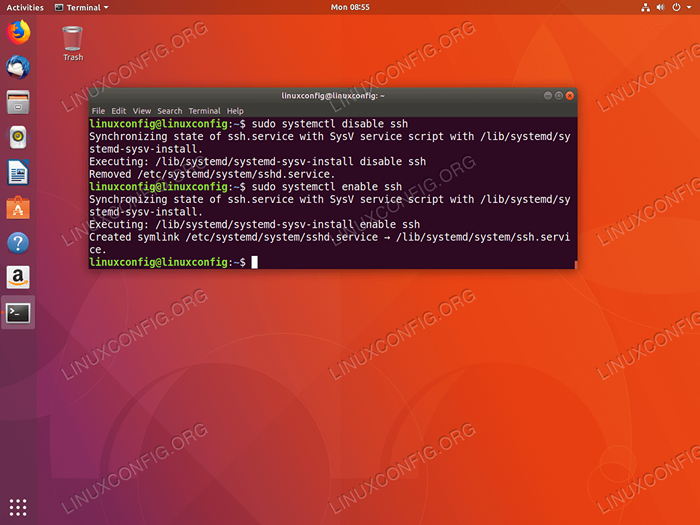 Nonaktifkan dan Aktifkan SSH di Ubuntu 18.04
Nonaktifkan dan Aktifkan SSH di Ubuntu 18.04 Tutorial Linux Terkait:
- Hal -hal yang harus diinstal pada ubuntu 20.04
- Hal -hal yang harus dilakukan setelah menginstal ubuntu 20.04 FOSSA FOSSA Linux
- Hal -hal yang harus dilakukan setelah menginstal ubuntu 22.04 Jammy Jellyfish…
- Hal -hal yang harus diinstal pada Ubuntu 22.04
- Ubuntu 20.04 trik dan hal -hal yang mungkin tidak Anda ketahui
- Ubuntu 20.04 Panduan
- Linux: Setup SSH
- Bagaimana memanfaatkan openssh
- File Konfigurasi Linux: 30 Teratas Paling Penting
- Ubuntu 22.04 Panduan
- « Cara menginstal desktop kayu manis di ubuntu 18.04 Bionic Beaver Linux
- Cara menginstal browser tor di ubuntu 18.04 Bionic Beaver Linux »

